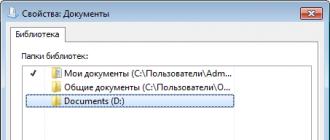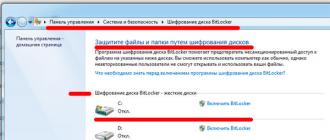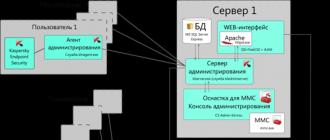Masalan, agar siz biron bir dastur bilan bog'liq muammoga duch kelsangiz, unda uni ishlab chiquvchilar sizdan ekran rasmini olishingizni va ularga yuborishingizni so'rashlari mumkin. Va buni qanday qilish kerak, hatto nima aniq emasligi aniq bo'lsa ham. Bugun, ushbu qisqa eslatmada (yangi boshlanuvchilar uchun) iloji boricha batafsilroq bo'lishga harakat qilaman. ekran nima ekanligini tushuntiringva qanday qilib bu mo''jiza mumkin? buni o'zing qil operatsion tizim yoki maxsus dasturlar yordamida. Bularning barchasi umuman qiyin emas - shunchaki tegishli ko'rsatmalarni olishingiz kerak.
Skrinshot nima va u nima uchun?
Xo'sh, skrinshot nima bilan boshlaylik? Aslida, bu skrinshot (agar biz bu so'zni asli kelib chiqqan ekran tasvirini asos qilib olsak, bu atama rus tiliga qanday tarjima qilinadi). Keyin oldimizda yana bir vazifa turibdi - bilish skrinshot nima? Xo'sh, bu erda osonroq bo'ladi. Kundalik amaliyotda siz juda ko'p ekranlarga duch kelasiz (televizor, kompyuter, mobil va boshqalar). Shunday qilib, skrinshot (ekran) - bu ayni o'sha ekranda ko'rib turgan narsangizning tasviridir.
Masalan, siz kompyuter o'yinini o'ynayapsiz va siz qiziqarli lahzalarni yoki bir necha daqiqalarni suratga olmoqchisiz. Buni qanday qilish kerak? Buning uchun odatda issiq tugmalar birikmasi ishlatiladi va natijani (ekran rasmlari) maxsus belgilangan papkada yoki clipboardda ko'rish mumkin. Xuddi shu narsa filmni tomosha qilishda ham amalga oshirilishi mumkin (ekran rasmlarini suratga olish mumkin).
Ammo bu biznes nafaqat filmlar va o'yinlar bilan cheklanib qolmaydi - siz xohlagan narsani olishingiz mumkin. O'zining operatsion tizimiga ega qurilmalarda (kompyuterlar, noutbuklar, smartfonlar), odatda, ekran rasmlarini olish uchun o'rnatilgan imkoniyatlar mavjud (masalan, kompyuterda yoki noutbukda, siz bosib chiqarish ekranini yoki Alt + PrintScreen-ni bosib, so'ngra olingan rasmni qidirishingiz mumkin. ) yoki siz buning uchun uchinchi tomon kengaytmalaridan (dasturlaridan) foydalanishingiz mumkin.
Xulosa qilaylik. Ekran nima? Ushbu rasmo'z ichiga oladi ekranda ko'rgan narsalaringizni aks ettirish kompyuter yoki gadget. Aytgancha, surat ekranning barcha tarkiblarini o'z ichiga olmaydi, faqat alohida dastur oynasi yoki ekranning alohida maydoni (siz ekranni suratga olish paytida tanlagan) bo'lishi mumkin. Masalan, ushbu skrinshot ushbu maqolani yozayotganda olingan (taniysizmi?):
Ko'pgina skrinshot dasturlari ushbu suratni qayta ishlashga imkon beradi - teglar, chiziqlar, o'qlarni qo'shish, ta'kidlash va h.k. Men ushbu blogdagi maqolalar ustida ishlayotganimda aynan shunday qilaman, ya'ni. Men ekranga har xil narsalarni qo'shaman, biz nima haqida gapirayotganimizni ta'kidlaymiz. Masalan, quyidagicha:

Keyin ekran kompyuterda saqlanishi yoki kimgadir elektron pochta yoki Internet orqali yuborilishi mumkin. Ikkinchi xususiyatni amalga oshirish uchun (olingan skrinshotlarni raqiblaringiz bilan tezda o'rtoqlashing) juda ko'p bepul dastur mavjud, ular quyida muhokama qilinadi. Bu juda qulay - siz tezda ekranni yaratasiz va darhol do'stingizga, tanishlaringizga yoki biron bir zerikarli dasturning qo'llab-quvvatlash xizmatiga yuborish uchun uning fayliga havolani olasiz (u avtomatik ravishda Internetga yuboriladi). Ekran rasmlari bu kuchdir.
Bilasizmi nima ekran rasmlarini olishning eng oson usuli Ajam kompyuter foydalanuvchilari uchun aqlga keladi? To'g'ri, telefon yoki kamera bilan ekranning rasmini oling va natijada olingan faylni pochta yoki mobil telefon orqali yuboring. Faqat ish. Ammo bu, menga ishoning, bu eng yaxshi usul emas, chunki oxirgi rasmda juda ko'p asarlar - porlash, buzilish, qorayish, haddan tashqari ta'sir qilish va boshqalar mavjud. Umuman olganda, to'liq ahmoqlik. Bundan tashqari, o'zingizni lamerga aylantiring (kompyuterni qanday boshqarishni bilmaydigan odam). Sizga kerakmi?
Shunday qilib, bu kerak emas deb o'ylayman. Shuning uchun, biz ekran rasmlari nima ekanligini tezda eslaymiz va biz ularni bir yoki ikkitaga qilishni o'rganamiz barcha holatlar uchun quyidagi oddiy ko'rsatmalar bilan. Meni ayblamang, lekin men bularning barchasi haqida allaqachon batafsil yozganman va men ko'p fikrlarni bayon qilmayman, shunchaki boshqa maqolalarimga havolalar keltiraman, bularning barchasi eng batafsil tarzda chaynalgan. Siz rozi bo'ldingizmi? Xo'sh, bu juda yaxshi.
Ushbu ekranni kompyuterda, noutbukda yoki telefonda qanday qilish kerak?
Oh, bu juda sodda. Asosiysi, skrinshot nima ekanligini tushunish va uni olishning ko'plab usullari mavjud. Shunday qilib, hamma narsani batafsil ko'rib chiqaylik birinchi navbatda kompyuterlar va noutbuklar uchun... Ruxsat berish uchun barcha materiallarni ro'yxat shaklida tartibga solishga ijozat bering:
- Kalitni ishlatish eng aniq, ammo eng qulay usul emas Ekranni bosib chiqarish (butun ekranning skrinshotini olish uchun) yoki Alt + PrintScreen tugmalar birikmasi bilan (kursor joylashgan faqat hozirda faol bo'lgan oynaning ekranini olish uchun).

Shu bilan birga, ekran tasvirining o'zi clipboardga o'tadi (agar siz quyidagi skrinshotni olsangiz, avvalgisi clipboarddan o'chiriladi) va kompyuteringizda o'rnatilgan har qanday grafik muharriri yordamida uni o'sha erdan tortib olishingiz kerak bo'ladi (undan foydalanishingiz mumkin). Qanday bo'lmasin, sizda hech bo'lmaganda Nuqta bo'ladi. Boshqa tafsilotlarni bu erda o'qing:
- Windowsning zamonaviy versiyalarida, Vista-dan boshlab, o'rnatilgan dastur mavjud "Qaychi" ("Boshlash" - "Dasturlar" - "Standart" - "Qaychi"). Bu nima? Xo'sh, bu allaqachon yuqorida tavsiflangan eng oddiy variantga qaraganda ancha rivojlangan vositadir. Bu erda siz olib tashlagan narsalaringizni ko'rishingiz va kerak bo'lsa, ba'zi tanlov va yozuvlarni qo'shishingiz mumkin.

- Siz dasturni kompyuteringizga yoki noutbukingizga o'rnatishingiz mumkin Snagitbu, albatta, pul talab qiladi. Bundan tashqari, men uni ekran rasmlarini yaratish uchun ishlataman, chunki bu juda qulay va funktsionaldir. Agar siz, menga o'xshab, skrinshotlarni doimiy ravishda tuzib, qayta ishlashingiz kerak bo'lsa, uni kiying va hech narsa haqida o'ylamang, chunki bu, ehtimol, bozorda eng yaxshi variant. Bundan tashqari, Runetda pulli dasturlar bilan bog'liq muammolar bo'lmaydi, har bir soniya fotoshopga tushsa ham, minglab doimiy yashil pul talab qilinadi.

Snagit skrinshotlari nima? Bu asarlar va ularning barchasi istisnosiz. Dastur shu qadar sodda va qulayki, u hech kimga biron narsani buzib qo'yishiga yo'l qo'ymaydi.

U hatto vebinarlarni yozishda foydali bo'lishi mumkin. Qo'shimcha ma'lumotni bu erdan olishingiz mumkin:.
Zamonaviy telefonlar va xususan smartfonlar aslida bir xil kompyuterdir va ularning operatsion tizimlari sizga xuddi kompyuterda bo'lgani kabi ekranda ko'rgan narsalaringizni aks ettirishga imkon beradi. Buning uchun ma'lum kalit birikmalaridan foydalaniladi, ular telefonda ishlatiladigan operatsion tizimning modeliga va turiga qarab farq qilishi mumkin.
Hozirgi kunda asosiy operatsion tizimlar Ios (iPad va iPhone-da ishlatiladi) va Android (smartfonlar va planshet ishlab chiqaruvchilarning aksariyati tomonidan ishlatiladigan). Ha, Windows Phone-da telefonlar mavjud, ammo asosan Nokia-dan. Shunday qilib, keling, ular uchun bilib olaylik ekranni yozib olish uchun yorliqli tugmalar:

Umid qilamanki, ushbu maqolada men skrinshotning kompyuter va uyali telefon bilan qanday bog'liqligini aniq tushuntirib berdim. Va eng muhimi, siz noma'lumlardan qo'rqishni bas qildingiz va kompyuterning donoligining boshqa qatlamini ishonchli o'zlashtirgansiz, bu sizning "aqlli" do'stlaringiz bilan muloqot qilishda sizning keyingi amaliyotingizda albatta yordam beradi. Adies, amigos.
Omad sizga! Blogingiz sahifalarida tez orada uchrashamiz
Sizni qiziqtirishi mumkin
 Skrinshotni telefonda, kompyuterda yoki noutbukda qanday qilish kerak
Skrinshotni telefonda, kompyuterda yoki noutbukda qanday qilish kerak  Photoshop-ni qaerdan bepul yuklab olishingiz mumkin - Adobe rasmiy veb-saytidan PhotoShop CS2 dasturini qanday qilib bepul olish va faollashtirish Drayvlar nima, qanday qurilmalar kerak va ularni qanday o'rnatish kerak
Photoshop-ni qaerdan bepul yuklab olishingiz mumkin - Adobe rasmiy veb-saytidan PhotoShop CS2 dasturini qanday qilib bepul olish va faollashtirish Drayvlar nima, qanday qurilmalar kerak va ularni qanday o'rnatish kerak  Skype - bu nima, uni qanday o'rnatish, qayd yozuvini yaratish va Skype-dan foydalanishni boshlash Standart brauzerni qanday o'rnatish (o'zgartirish) va unda Google yoki Yandex-ni odatiy qidiruv qilish
Skype - bu nima, uni qanday o'rnatish, qayd yozuvini yaratish va Skype-dan foydalanishni boshlash Standart brauzerni qanday o'rnatish (o'zgartirish) va unda Google yoki Yandex-ni odatiy qidiruv qilish  FAQ va FAQ - bu nima?
FAQ va FAQ - bu nima?  WHAFF mukofotlari - telefoningiz yoki planshetingizdagi mobil ilovalar orqali pul ishlang Kompyuter dasturi nima MTS-dagi telefon raqamingizni qanday topish mumkin Rasmiy sayt - qidiruv tizimi orqali ofis saytini qanday topish
WHAFF mukofotlari - telefoningiz yoki planshetingizdagi mobil ilovalar orqali pul ishlang Kompyuter dasturi nima MTS-dagi telefon raqamingizni qanday topish mumkin Rasmiy sayt - qidiruv tizimi orqali ofis saytini qanday topish  Viber (vibe) ni kompyuterga qanday o'rnatish kerak?
Viber (vibe) ni kompyuterga qanday o'rnatish kerak?Print Screen deb nomlangan klaviaturadagi tugma Windows 7, 10 va undan oldingi tizimlarida ekranning rasmini olish uchun javobgardir. Ko'pincha, uning qisqartirilgan nomi ko'rsatiladi - Prt Scr. Kalit odatda klaviaturaning yuqori markazida yoki o'ng tomonida, F1-F12 qatorining orqasida joylashgan. Ekranni bosishdan oldin uni qanday olish kerakligi aniq ko'rsatilganligiga ishonch hosil qiling. Boshlang'ich uchun eng qiyin narsa "Chop etish" ekranini bosgandan so'ng boshlanadi, chunki dastlab ekran tasviri qayerda saqlanganligi aniq emas. Skrinshotning joylashuvini aniqlaydigan foydalanuvchining o'zi, u yana bir necha qadamni bajarishni talab qiladi.
Har qanday tasvir muharririni oching, uning vazifasi uchun standart Windows dasturi - MS Paint mos keladi. Ilova standart dasturlar bo'limida joylashgan bo'lib, ularga "Boshlash" menyusi orqali kirish mumkin. MS Paint ishga tushgach, Edit menyusidagi elementni bosing va Yopish-ni tanlang. Kompyuter ekranidan qilingan skrinshot darhol dasturning asosiy maydonida paydo bo'ladi. Rasmni kiritish bilan bir xil harakat Ctrl + V tugmalar birikmasi yordamida bajarilishi mumkin.Skrinshotni qoniqtirganingizga ishonch hosil qiling. Aks holda, siz uni tuzatish uchun dasturdagi vositalardan foydalanishingiz mumkin, masalan, ortiqcha qirralarni tanlang va kesib oling yoki rasmni burting. Shundan so'ng, "Fayl" - "Saqlash .." bo'limiga o'ting, u erda ekran rasmini saqlash uchun papkani ko'rsatib, "Saqlash" ni bosing. Rasm darhol tanlangan papkada paydo bo'ladi va undan foydalanish uchun mavjud bo'ladi.
Klaviatura yordamida kompyuter ekranining ekran rasmini olish uchun tasvirlangan usulning afzalliklari va kamchiliklari. Uning afzalliklari quyidagilardan iborat:
- qiyosiy soddaligi va mavjudligi;
- windows-ning barcha versiyalari bilan moslik;
- ma'lumotlar xavfsizligi.
Ekranni olish va saqlash uchun talab qilinadigan harakatlar soniga qaramay, "Chop etish ekrani + Bo'yoq" usuli yangi boshlanuvchilar va rivojlangan foydalanuvchilar uchun eng qulay va tushunarli bo'lib qolmoqda. Tasvirni olish uchun uchinchi tomon dasturlari va odamlarning yordamiga murojaat qilish shart emas, bu shaxsiy ma'lumotlarning tarqalishini va kompyuterni virus bilan yuqtirishni oldini olishga yordam beradi. Ammo, bu usulning ham kamchiliklari bor:
- ko'p sonli harakatlar;
- moddiy vaqt xarajatlari;
- klaviaturaga bog'liqlik.
Prt Scr tugmachasi orqali ekranni suratga olish usuli odatlanib qolish uchun biroz vaqt talab etadi, shuning uchun harakatlar ketma-ketligida tartibsizliklar yuzaga keladi, shuning uchun siz yana va yana mutaxassislarning yordamiga murojaat qilishingiz kerak. Bundan tashqari, hamma ham qo'lida o'ng tugmachasi bilan ishlaydigan klaviaturaga ega bo'lmasligi mumkin, shuning uchun shaxsiy kompyuterning har bir o'zini hurmat qiladigan foydalanuvchisi orzu qilingan rasmni olishning qo'shimcha usullarini aniqlashga majburdir.
Agar "Ekran" tugmachasi bo'lmasa, kompyuter ekranining ekran rasmini qanday olish mumkin
Agar talab qilinadigan "Ekran ekrani" tugmasi bo'lmasa, ko'plab foydalanuvchilar fotosurat yoki noutbukni qanday suratga olishni qiziqtirmoqdalar? Boshlash uchun uni izlash kerak, chunki yuqorida aytib o'tilganidek, uni boshqacha nomlash mumkin: Prt Scr, PrScr yoki hatto shunchaki ekran tasvirchasi mavjud. Kalitning joylashishi jihozga qarab ham farq qilishi mumkin. Biroq, Rossiyaning ko'plab idoralarida hali ham o'rnatilgan eng qadimgi kompyuterlarda "Chop etish ekrani" tugmachasi yo'q. Bunday holda, maxsus dasturlar yordamga keladi, uning yordamida ekranning ekran rasmini kompyuterda yoki. Bundan tashqari, ilovalar ekranni yaratish va saqlash vaqtini qisqartirishni istaganlar uchun juda yaxshi echim bo'ladi.
Skrinshotni yaratish uchun juda ko'p turli xil dasturlar mavjud, ammo darhol oddiy foydalanuvchilar orasida o'zlarini yaxshi isbotlagan eng oddiy va bepul ilovalarga darhol e'tibor berish yaxshidir. Agar siz tarmoqqa kiradigan birinchi dasturni o'rnatishga harakat qilsangiz, uning barcha funktsiyalarini tushunmaslik yoki undan ham yomoni, kiber jinoyatchilar ishlaydigan saytdan virusni yuqtirish xavfi mavjud. Shunday qilib, Lightshot o'zining eng yaxshi ilovalaridan biri hisoblanadi. Dastur tezda o'rnatiladi va tizimga birlashtiriladi, u ishga tushganda ishga tushadi. Sozlamalarda siz ekran rasmini olish uchun biron-bir kalitni tayinlashingiz mumkin, uni bosgandan so'ng, rasm darhol foydalanuvchi uchun mo'ljallangan papkaga saqlanadi. Shunday qilib, u faqat bir qadamda yaratilgan.
Siz Lightshot-ning eng yaqin analogini ishlatishingiz mumkin - xuddi shunga o'xshash funktsional xususiyatga ega va ekranning rasmini bitta harakatda olishga imkon beradigan Screenshot dasturi. Snagit va Clip2net qulaylik uchun juda yaxshi, shuningdek, paydo bo'lgan ekranni tez va oson ishlashga imkon beradigan o'zlarining tasvir muharririga ega. Ammo, ilovalar yordamida ekran rasmlarini olishning ba'zi bir kamchiliklari bor:
- windowsning barcha versiyalari bilan mos kelmaydi;
- tizim ishining yomonlashishi;
- rivojlanish uchun sarflangan vaqt.
Afsuski, aksariyat dasturlar eski kompyuterlarda ishlamaydi va o'rnatilgan bo'lsa, ular zaif konfiguratsiyaga ega tizimni sekinlashtiradi. Bundan tashqari, dasturning barcha funktsiyalarini o'rganish va uni qanday ishlatishni eslab qolish uchun biroz vaqt talab etiladi. Biroq, kelajakda skrinshotlarni yaratish jarayoni o'n barobar soddalashtirilishi mumkin. Shunday qilib, har bir foydalanuvchi qaysi usul unga eng mos kelishini o'zi hal qiladi. Agar siz kamdan-kam hollarda kompyuteringizda ekran rasmini suratga olishingiz kerak bo'lsa, "Prt Scr + Paint" protsedurasini eslab qolish kifoya qiladi, ammo agar har kuni bunday ehtiyoj yuzaga kelsa, qulaylik uchun mos dasturni tanlash haqida o'ylashingiz kerak.
Salom mening doimiy va yangi o'quvchilarim!
Oldingi maqolada men bu nima va nima uchun ekanligini aytib berdim. Ushbu maqolada, men va'da qilganimdek, qanday qilib monitor ekranini yaratish kerakligini aytaman.
Skrinshotni suratga olish va uni keyinchalik tahrirlash uchun juda ko'p sonli dasturlar mavjud, masalan, Internetda topishingiz mumkin bo'lgan sehrli ekran, engil rasm, FsCapture.
Ammo, yordamchi dasturlardan foydalanish shart emas. Monitor kadrlar uchun, ehtimol sizning kompyuteringizda mavjud bo'lgan dasturlar mos keladi: Picture Manager (Microsoft Office paketi) va Paint.
Eslatma! Ushbu ikkita dastur suratga tushmaydi, ular standart Windows vositalari yordamida olingan skrinshotlarni keyingi ishlov berish uchun mos keladi
Qo'shimcha dasturlarsiz ekranni qanday yaratish mumkin?
Skrinshot uch bosqichda yaratilgan:
- Tasvirni muzlatish (Ekranni bosib chiqarish tugmachasi).
- Fotosuratni clipboarddan kompyuteringizdagi rasm muharririga o'tkazing. Rasmni tahrirlash (ixtiyoriy).
- Har qanday formatda saqlash.
Endi ushbu fikrlarning barchasini batafsil ko'rib chiqamiz.
1-bosqich
Birinchi qadam - Bosib chiqarish ekrani tugmachasini bosish. Bosish paytida butun ekran suratga olinadi va tasvir clipboardga joylashtiriladi. Qoida tariqasida, klaviaturada kerakli tugma "Prnt Scr" deb nomlanadi va u yuqori o'ng burchakda joylashgan.
Agar sizda multimedia klaviaturasi bo'lsa, u holda "Ekranni bosib chiqarish" tugmachasini bosgandan so'ng siz ekran tasvirini emas, balki chop etish oynasini ham olishingiz mumkin. Buning sababi bitta tugma bir vaqtning o'zida ikkita buyruq uchun mo'ljallangan: Chop etish va bosib chiqarish ekrani. Bunday holda, avval klaviaturani Skrinshot rejimiga qo'yishingiz kerak. Bu, odatda, bir vaqtning o'zida F1 va F12 tugmachalarini bosish orqali amalga oshiriladi.
Ekran klaviaturasi yordamida ekran rasmini oling
Agar siz yuqorida tavsiflangan usuldan foydalanib skrinshotni qilolmagan bo'lsangiz, ekrandagi klaviaturadan foydalanishingiz mumkin. Buni amalga oshirish uchun "Ishga tushirish" -ga o'ting, "Dasturlar" -da "Standard" -ni tanlang va ularda - "Kirish" -ni tanlang. "Maxsus imkoniyatlar" da "Ekrandagi klaviatura" ni bosing va kerakli tugmani toping.

O'yin yoki video skrinshot
Sahifani suratga olish hech qanday qiyinchiliklarga olib kelmaydi, lekin videoni tomosha qilish yoki tomosha qilish paytida rasm olish haqida nima deyish mumkin?
Qoida tariqasida, video o'yin paytida yoki videoklipni o'ynatishda ekran o'rniga qora kvadrat paydo bo'lishi mumkin. Bunday vaziyatda, o'yindan yoki videodan kadrni lahzali suratga olish uchun avval to'xtatib, ekranni yaratish kerak.
Xo'sh, skrinshot tayyor.
2-bosqich
Paint-da tahrirlash
 Bo'yoq - bu rasmlarni yaratish va tahrirlash uchun maxsus mo'ljallangan eng oddiy dastur. Qayerdan topsam bo'ladi? Bo'yoq odatiy Windows OS to'plamida. Uni ishga tushirish uchun siz "Ishga tushirish" ga o'tishingiz kerak, "Dasturlar" -ni tanlang, "Standart" ni bosing, u erda ro'yxatda va muharrirni toping.
Bo'yoq - bu rasmlarni yaratish va tahrirlash uchun maxsus mo'ljallangan eng oddiy dastur. Qayerdan topsam bo'ladi? Bo'yoq odatiy Windows OS to'plamida. Uni ishga tushirish uchun siz "Ishga tushirish" ga o'tishingiz kerak, "Dasturlar" -ni tanlang, "Standart" ni bosing, u erda ro'yxatda va muharrirni toping.Dasturni ochganingizdan so'ng, chap yuqori qismida "Qo'shish" deb nomlangan yorliqni ko'rasiz. Unga bosing yoki "Ctrl" va "V" tugmachalarini bosing. Ushbu harakatlardan so'ng, ekraningiz clipboarddan Paint-da ko'rsatiladi.
Agar xohlasangiz, masalan, rasmni tahrirlashingiz mumkin.
MO Picture Manager-da tahrirlash
Agar sizning kompyuteringizda Microsoft Office o'rnatilgan bo'lsa, ehtimol sizda rasm menejeri ilovasi mavjud. Uni oching, buning uchun Boshlash menyusiga o'ting va dasturlar orasida Microsoft Office papkasini va unda grafik muharririni toping.
Yuqoridan siz menyuni ko'rasiz, unda "Tahrirlash" ni toping va ustiga bosing. "Paste" -ni bosing va siz yaratilgan skrinshotni ko'rasiz.
"Rasmlarni o'zgartirish" yoki "Tartibga solish" ustunlarida rasmning ko'rinishini o'zgartirishingiz mumkin.
3-bosqich
Deyarli har qanday dasturda saqlash standart protsedura bo'yicha amalga oshiriladi: "Fayl" menyusidagi "Saqlash sifatida" qatorini tanlang, saqlangan rasmga nom bering, maqbul formatni va saqlanadigan joyni tanlang, "Saqlash" tugmasini bosing. Hammasi.
Qo'shimcha dasturlarni ko'rib chiqish
Men ko'rib chiqmoqchi bo'lgan birinchi dastur sehrli ekran tasviri... Uning imkoniyatlari:
- butun ekranni yoki uning bir qismini ekran qilishingiz mumkin;
- olingan rasmga grafik elementlar va matn qo'shing;
- ekranga sarlavha va tavsif bering;
- fotosuratni yoki boshqa biron-bir rasmni qattiq diskdan veb-sahifaga yuklang;
- mahalliy diskda va veb-sahifada ekranni saqlang.
Light Shot - ekran rasmini olishning eng tezkor va eng qulay usuli. Siz ekran uchun maydonni tanlashingiz, uni tahrirlashingiz, tarmoq foydalanuvchilari bilan rasmga havolani ulashishingiz va shunga o'xshash rasmlarni qidirishingiz mumkin.
FastStone suratga olish bu sizga turli xil joylar, derazalar, butun ekran, erkin shaklli joylar, butun veb-sahifalar ekranini yaratishga imkon beradigan kuchli va qulay yordamchi dastur. Bundan tashqari, imkoniyat yaratadi.
Men bugun sizga aytib bermoqchi bo'lgan narsam shu edi. Ko'rib turganingizdek, hamma narsa juda oson va sodda. Ayniqsa sizda mening ko'rsatmalarim bo'lsa. Agar maqoladagi ma'lumotlar siz uchun etarli bo'lmasa va siz mavzuni yanada chuqurroq o'rganishni istasangiz, men sizga kursni maslahat beraman Dahshatli geek».
Bloglardagi yangiliklarni kuzatib boring, ijtimoiy tarmoqda ma'lumot almashing. tarmoqlar va kompyuter barcha sirlarni sizga va do'stlaringizga ochib beradi! Ko'rishguncha!
Hurmat bilan! Abdullin Ruslan
Skrinshot yoki rasm kompyuterda ishlaganda chaqiriladi skrinshot... Zaruriyat ekranning rasmini oling va kompyuterda tez-tez ishlayotganda tasvirni saqlash. Masalan, "Kattalar uchun kompyuter darslari" ni yozishda men doimo talaba foydalanuvchiga o'z harakatlarimni namoyish etish va u yoki bu harakatni bajarayotganda ekranda nimani ko'rishi kerakligini ko'rsatish uchun ehtiyoj tug'iladi.
Shu bilan birga, foydalanuvchi darsni ba'zida kerakli natijaga erisha olmaydi va o'z xatosining sababini aniqlay olmaydi. Ba'zi talabalar "Peterburg pensioneri" saytiga yordam so'rab xat yozishdi. Ammo, qoida tariqasida, ular ish paytida yuzaga kelgan tushunmovchiliklarni batafsil va to'g'ri tushuntira olmaydi. Bunday holda, meni yuborishingizni so'rayman skrinshot - skrinshotbuni qanday bajarish bo'yicha ko'rsatmalar bilan bir qatorda. Birgalikdagi harakatlarimiz natijasida biz muammoni hal qilamiz. Ushbu maqolani yozgandan so'ng, men foydalanuvchilarga shaxsiy yo'riqnomalarni yuborishim shart emas, shuning uchun har bir foydalanuvchining o'zi bilib oladi skrinshotni qanday olish kerak.Shu bilan birga, kompyuterdan foydalanayotgan har qanday kishi boshqa holatlarda ham ekran rasmini olishga majbur bo'lishi mumkin.
Yandex xizmatida xaritadan foydalanib, ma'lum bir ob'ektning joylashgan joyini va unga avtomobil yoki jamoat transporti yordamida yo'lni aniqlash mumkin. Keyingi safar bularning barchasini takrorlamaslik uchun ekran rasmini olishingiz va ma'lum bir papkada saqlashingiz mumkin.
Biror forumdagi munozaralarda ishtirok etishingiz mumkin. Siz o'zingiz yoqtirgan bayonotni, unga javobingizni yoki bir nechta ishtirokchilarning yozishmalarini saqlab qolmoqchisiz. Siz, albatta, matnni nusxalashingiz va uni matnli fayl sifatida saqlashingiz mumkin, ammo shunchaki ekran rasmini olishingiz mumkin. Aytgancha, ba'zida forum va veb-saytlarda matnni nusxalash imkoniyati bloklanadi.
Ushbu sayt sahifalarida matnni nusxalash ham blokirovka qilingan. Biroq, siz har doim ekran rasmini, skrinshotni, har qanday darsni olishingiz mumkin.Masalan, ob-havo xizmatida (rp5.ru) siz keyingi olti kunlik prognozni ko'rishingiz mumkin. Skrinshot olish, faylni o'zingiz uchun saqlash juda qulay, keyin uni printerda chop etishingiz mumkin va ob-havo bilan birga dachaga borishingiz mumkin.

Skrinshotlardan turli xil saytlardan jarayonning bosqichma-bosqich fotosuratlari bilan retseptlar to'plamini to'plash uchun qanday ajoyib imkoniyat!
Ko'p odamlar kompyuter o'yinlarini o'ynashni yaxshi ko'rishadi va ular yaxshi harakat qilishni boshlaganda, ekranda paydo bo'lgan vaziyat sizni o'zingizdan mag'rur qiladi yoki shunchaki mamnun bo'ladi, keyin siz ushbu lahzaning ko'rinishini saqlab qolishni xohlaysiz, bu ekran tasviri yordamida amalga oshirilishi mumkin.
Qisqacha aytganda, ekranni suratga olish kerak bo'lgan holatlar ko'p bo'lishi mumkin. Va bu siz buni qanday qilishni o'rganishingiz kerakligini anglatadi. Buning uchun bizga kamera kerak emas. Windows kompyuteringizning operatsion tizimi ekranni suratga olish xususiyatiga ega va bu juda sodda tarzda amalga oshiriladi.

Klaviaturada yuqori o'ng qatorda sehrli "Chop etish ekrani" tugmachasi mavjud. Bir marta bosish orqali ekranda ko'rinadigan narsaning fotosurati olinadi, masalan, ushbu dars.
Surat avtomatik ravishda buferga yoziladi - vaqtincha saqlash.Agar sizning ekranda maqolaning fonida deraza ochilsa va siz xohlasangiz suratni oling, bu butun ekran bo'lmaydi, faqat shu oynada, deraza yasang faol (bir marta bosish) va "Chop etish ekrani" tugmachasini bosing va bir vaqtning o'zida chap qo'lingiz bilan klaviaturaning pastki chap burchagidagi "Alt" tugmachasini bosing.
Keyinchalik, suratga olish uchun mos bo'lgan biron bir dasturda suratni buferdan saqlashingiz kerak. Eng oson variant - (11-dars) "Paint" grafik muharriridan foydalanish. Paint-ni ochish uchun ushbu qo'llanmadagi ko'rsatmalarga amal qiling

Kursorni "Edit" matni ustiga siljiting va ochiladigan ro'yxatdan "Paste" -ni tanlang. Yozuv yonida ko'rsatilgan "Ctrl + V" tugmachalari kombinatsiyasi siz ushbu harakatni boshqacha, ya'ni bir vaqtning o'zida ushbu tugmachalarni bosib bajarishingiz mumkinligini anglatadi. Surat darhol sizning ko'z o'ngingizda paydo bo'ladi.
Skrinshotni Paint grafik muharririda saqlashda tasvir sifati past ekanligini yodda tutish kerak. Skrinshotni 23-darsda o'rnatilgan IrfanView dasturida saqlash orqali yuqori sifatli rasmni olish mumkin, bu nafaqat ko'rish, balki tasvirlarni tahrirlash uchun ham katta imkoniyatlarga ega.

Protsedura aynan bir xil. Avval "Chop etish ekrani" tugmachasini bosing. Keyin IrfanView grafik muharririni oching. Kursorni "Edit" matni ustiga siljiting va ochiladigan ro'yxatdan "Paste" -ni tanlang. Endi suratni kerakli papkada saqlashingiz kerak.
Ba'zi klaviaturalarda, ba'zi noutbuk klaviaturalari kabi, bosma ekran klaviaturasi yo'q. Qanday qilib skrinshotni Print Screen klavishisiz suratga olishim mumkin? Siz deb atalmish vositani ishlatishingiz kerak "ekrandagi klaviatura".
Ekranning pastki chap burchagidagi "Ishga tushirish" tugmachasini bosing, so'ng kursorni "Barcha dasturlar", "Standard", "Kirish", "Ekrandagi klaviatura" ga o'tkazing va cherting.


Klaviaturaning tasviri va tushuntirishli oynasi paydo bo'ladi, uni "OK" tugmachasini bosish orqali o'qish va yopish mumkin. Ushbu klaviaturadan klaviaturani barmoq bilan emas, sichqonchani bosish bilan bosib, oddiy klaviatura kabi foydalanish mumkin.
Bu erda "Chop etish ekrani" tugmachasi "psc" ga o'xshaydi. Endi siz ekran rasmlarini yuqorida tavsiflangan usulda suratga olishingiz mumkin. Siz ekranning klaviaturasini yuqori o'ng burchakda xoch bilan yopishingiz mumkin.

Ekrandagi klaviatura qanday ishlaydi suratga olishrasm qaerda bo'ladi butun ekran emas, lekin faqat bitta faol oynachap qo'lingiz bilan "Alt" tugmachasini bir vaqtning o'zida bosishning iloji bo'lmasa? Men sizga misol bilan ko'rsataman.
Peterburg nafaqaxo'r veb-saytining ochiq sahifasi fonida Media Player oynasini ochdim va veb-sayt sahifasi ko'rinmasligi uchun faqat ushbu qora oynani suratga olmoqchiman. Buning uchun pleyer oynasiga tushmasligi uchun ekranning klaviaturasini pastga tushirishingiz kerak. Klaviaturaning yuqori ko'k chizig'idagi kursorni bosing va bo'shatmasdan uni siljiting. Endi, kursor ustiga suring, avval "Alt" tugmachasini, so'ng "psc" tugmachasini bosing. Skrinshot olingan.


IrfanView dasturini oching va rasmga clipboarddan suratni qo'ying: Edit, Paste. Faqat media pleyerning faol oynasi tasvirini oldim. Keyin faylni saqlang.
Keyingi darsga o'tish uchun "Ijtimoiy tarmoq" nima degan havolani bosing
Larisa Viktorovna Vyskubova, 01/26/13Printscreen-dan foydalanib ekran rasmlarini olish shaxsiy kompyuterning har qanday foydalanuvchisiga tez-tez kerak bo'lishi mumkin bo'lgan foydali vazifadir. Agar dastur yoki veb-sayt to'g'ri ishlamasa, to'g'ri echim texnik yordam bilan bog'lanishdir. Ko'pincha, operatorlardan xato sahifasining skrinshotini olish so'raladi. Bunday holda, shaxsiy kompyuterda yoki noutbukda ekranni yaratish uchun xizmat kalitidan qanday foydalanishni bilish ham foydalidir.
Boshqa kompyuter foydalanuvchisiga kompyuterda muayyan harakatni bajarishga yordam berishni xohlashingiz mumkin. Ko'p odamlar video o'yin lahzalarini biron bir joyda saqlashni, ijtimoiy media sahifalarida skrinshotlarni olishni va boshqa ko'p narsalarni yaxshi ko'radilar. Buning uchun siz Print Screen-dan foydalanishingiz kerak. Maqolaning qolgan qismi Printscreen-ni kompyuterda qanday ishlatish va u bilan ishlash asoslarini tavsiflaydi.
Windows operatsion tizimida ekranga suratga olishingiz mumkin bo'lgan o'rnatilgan vosita mavjud. Ushbu maqsadlar uchun Print Screen tugmachasi ishlatiladi. U kompyuteringiz klaviaturasining yuqori o'ng tomonida joylashgan.

Agar siz kompyuter emas, balki noutbukdan foydalanayotgan bo'lsangiz, ehtimol sizda Printscreen tugmasi bo'lmaydi. Ushbu xizmat tugmachasining vazifalari boshqa birovning muqobil harakatiga, masalan, F10 yoki F12, tayinlanadi. Bunday holda, siz "Fn" xizmat ko'rsatish tugmachasini bosib ushlab turishingiz kerak va shu vaqtning o'zida "Chop etish ekrani" yoki qisqartirilgan "PrtScr" ko'k rangli bosilgan kerakli tugmani bosishingiz kerak.
Agar siz faqat tanlangan oynani suratga olingan suratga olishni istasangiz, balki butun kompyuter ekranini bir butun sifatida emas, balki "Alt" va Printscreen kombinatsiyasidan foydalaning. Noutbuklarda kombinatsiya mos ravishda "Fn" + "Alt" + "Bosib chiqarish ekrani" gacha kengayadi. Agar sizga faqat bitta brauzer sahifasi kerak bo'lsa, bu juda mos keladi.

Printscreen-ni bosgandan so'ng, olingan skrinshotni qaerda saqlash kerakligini aniqlashingiz kerak. Avvaliga bu siz rasmni nusxalashgandek clipboardga o'tadi. Siz uni ijtimoiy tarmoqlarda yoki Skype messenjeridagi xabarga qo'shishingiz yoki rasm sifatida kompyuteringizning qattiq diskida saqlashingiz mumkin. Xabarni ekranga kiritish uchun kerakli dialogni oching va "Tekshirish" + "V" tugmalar birikmasini bosing. Kompyuteringizda ma'lumotlarni saqlash biroz qiyinlashadi.
Paint grafik muharriri bilan ishlash
Skrinshotni shaxsiy kompyuterda saqlashning eng oson usuli uni grafik muharririga joylashtirishdir. Windows oldindan o'rnatilgan standart Paint dasturi bilan birga keladi, bu buning uchun juda mos keladi. Agar siz uni hech qachon ishlatmagan bo'lsangiz, berilgan ko'rsatmalarga amal qiling:

Lightshot ilovasi
Lightshot bu juda foydali yordamchi dastur bo'lib, u "Ekran" bilan ishlashni osonlashtiradi. Bu Windows kompyuterlari uchun dastur sifatida va Google Chrome uchun qulay plagin sifatida mavjud.

Dasturni yuklab olish uchun dasturchining rasmiy veb-saytiga tashrif buyuring: http://app.prntscr.com/en/download.html. Bu erda sizni qiziqtirgan versiyani tanlashingiz kerak. Kompyuteringizga o'rnatish uchun kichik exe-faylni yuklab olish uchun "O'rnatish" tugmasini bosing. O'rnatuvchini ishga tushiring va ko'rsatmalarga amal qiling. Yordamchi dastur har qanday kompyuterga juda tez o'rnatiladi. Qo'shimcha takliflarni rad qilishni unutmang - keraksiz bepul dasturlarni o'rnatish.
Lightshot Printscreen harakatiga xalaqit beradi. Agar siz "Ekranni bosib chiqarish" ni bossangiz, ekran xiralashadi va siz saqlamoqchi bo'lgan joyni tanlashingiz mumkin. Shundan so'ng, Paint-da bo'lgani kabi kichik asboblar paneli paydo bo'ladi. Rasmni tahrirlang va kerakli joyda darhol rasmni saqlang. Agar sizda Printscreen yo'q bo'lsa, shunchaki patnisning yordamchi belgisini bosishingiz mumkin.